
世界規模の英語リテラシープログラム
5歳から105歳までの学者向け

TRWRR
Ludwig van Beethoven, 1770-1827
Karl Böhm- Vienna Philharmonic Orchestra
The Pastoral Symphony, aka No. 6
In F Major, Opus 68
First movement
Second movement
Third movement
Fourth movement
Fifth movement

各生徒が自分の努力と神から与えられた能力に応じて進歩できるように設計されています。
Microsoft Edge ブラウザ

Microsoft Edge は超特別です。Totally Literate では、これが最高だと考えています。なぜでしょう? 目を閉じると、実際にゴロゴロと喉を鳴らす音が聞こえるからです。

-
注目すべき機能がいくつかあります。ここではそのうちの 3 つを紹介します。
-
当社の Totally Literate ウェブサイトを約 60 の言語で読み上げることができます。
-
また、英語のテキストをさらに 40 の言語に翻訳することもできます。
-
これにより、ユーザーはストーリーを Immersive Reader プラットフォーム、MS Word 文書、または Google Translate プラットフォームに配置して、ストーリーを読み上げたり、コピーしたり、翻訳したりできるようになります。
-
Edge は、当社の Web サイトにシームレスなインターフェイスを提供する唯一のブラウザーであり、TTS (テキスト読み上げ) 機能が組み込まれている唯一のブラウザーであり、Totally Literate の大部分が Edge に基づいているため、使用することが不可欠です。本当に、Edge は超優れたブラウザーです。
-
テキストを読み上げるには、ナレーションを開始したい任意の単語を選択します。これを行うには、単語を 2 回左クリックしてから右クリックします。次に、ポップアップ メニューから [ここから読み上げる] を選択します。今後は、アクセスするすべてのページの上部にツールバーが開いたままになります。
-
ただし、別のページに移動する前にナレーションを停止する必要があります。そうしないと、スピーカーは、あなたが離れようとしているページを読み続けます。
-
音声コントロールと音声オプションは、以下に示すツールバーにあります。
音声コントロール
-
音声コントロール ボックスでは、中央のペンダントをクリックすると、読み上げ機能がアクティブになります。他の 2 つのペンダントは、クリックするたびにナレーションを進めたり、文、段落、箇条書きを繰り返したりします。
-
音声オプションをクリックすると、下のようなボックスがポップアップ表示されます。音声(TTS スピーカー)と配信速度を変更できます。ただし、ここでは後者の機能にのみ焦点を当てます。配信速度を変更するには、ボールをどちらかの方向に少しスライドするだけです。
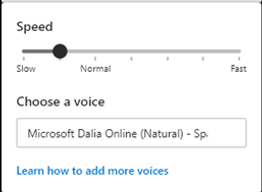
Microsoft Edge ブラウザーは、当社の Web サイト上のほぼすべてのアクティビティの使用を容易にします。そのほとんどには、さまざまな機能があります。まず、年齢や能力、学習障害の有無にかかわらず、あらゆる国籍の学生が楽しく確実に読み方を学べるように支援します。次に、外国人が英語を習得し、明瞭に話し、簡単に理解できるように支援します。最後に、母国語に関係なく、すべての学生が、学習意欲や学習意欲が�ある 1 つ、2 つ、またはそれ以上の他の言語を学習できるように支援します。

スマートフォンを完全に使いこなす
PDFを除いて、デスクトップにあるほぼすべてのファイルはスマートフォンでも表示されます。実は、両方のバージョンを同時に表示することも可能です。やり方は以下のとおりです。
-
どのページでも、右クリックするだけです (画像を避けるように注意してください)。
-
ポップアップメニューから、「その他のツール」を選択します。
-
「サイドバーに表示」をクリックします。以下の写真は、これらの 2 つの手順を示しています。
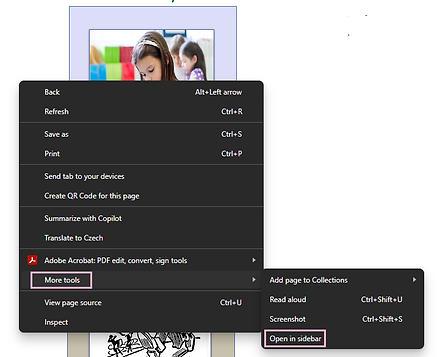
下の写真はデスクトップがどのように見えるかを示しています。

さらに素晴らしいのは、デスクトップでは 1 つのページを表示し、スマートフォンでは別のページを表示できることです。
代替ブラウザ - Chrome、Firefox、Safari
Chrome、Firefox、Safariといった他の人気ブラウザにも素晴らしい機能があり、Edgeにはネイティブに搭載されていない独自の機能もいくつかあります。以下に簡単にまとめます。
🟢 Google Chrome: 主な機能
-
Google レンズの統合: Chrome では、Google レンズを使用してウェブページ上の画像を検索できます。これは、視覚的に学習する人や語彙を学ぶ ESL の学生に最適です。
-
AI によるタブのグループ化: Chrome は、Gemini 搭載の AI ツールを使用して、トピックごとにタブを自動的に整理できます。
-
オフライン Google ドキュメント: Chrome では、ドキュメントやスプレッドシートなどの Google Workspace アプリに最もシームレスなオフライン アクセスが提供されます。
-
実験的な Web 機能: Chrome では、最先端の Web API や開発ツールに早期にアクセスできることがよくあります。
🟠 Mozilla Firefox: 主な機能
-
アクセシビリティ インスペクター: 教育者や開発者が Web コンテンツのアクセシビリティ準拠を監査するのに役立つ組み込みの開発ツールです。
-
完全な Cookie 保護: Firefox はサイトごとに Cookie を分離してプライバシーを強化します。これは、学校や共有環境で特に役立ちます。
-
リーダー ビューのカスタマイズ: Firefox の簡易読み取りモードでは、フォント、間隔、コントラストの調整が可能です (ただし、Edge の Immersive Reader ほど強力ではありません)。
-
オープンソース拡張機能: Firefox は、Chrome や Edge では利用できないニッチなアクセシビリティ アドオンをサポートしています。
🍎 Safari (Mac/iOS): 主な機能
-
VoiceOver 統合: システムレベルのスクリーン リーダーを強力にサポートし、視覚障害のある学習者に最適です。
-
Live Text: macOS および iOS では、Safari で画像からテキストを抽出して操作できます。スキャンしたワークシートやバイリンガルの標識を解読するのに役立ちます。
-
エネルギー効率: Safari は Apple ハードウェア向けに最適化されており、バッテリー寿命が長くなります。移動教室に便利です。
-
プライベートリレー (iCloud+): ブラウジング中に IP アドレスをマスクすることでプライバシーをさらに強化します。
そのため、教育者や保護者はEdgeよりもこれらのブラウザのいずれかを選択できます。ただし、Word、OneNote、PDFワークフローとのシームレスなインターフェースを提供し、内蔵のイマーシブリーダーを備え、ディスレクシア、バイリンガル、または多感覚学習者に最適なブラウザは他にありません。